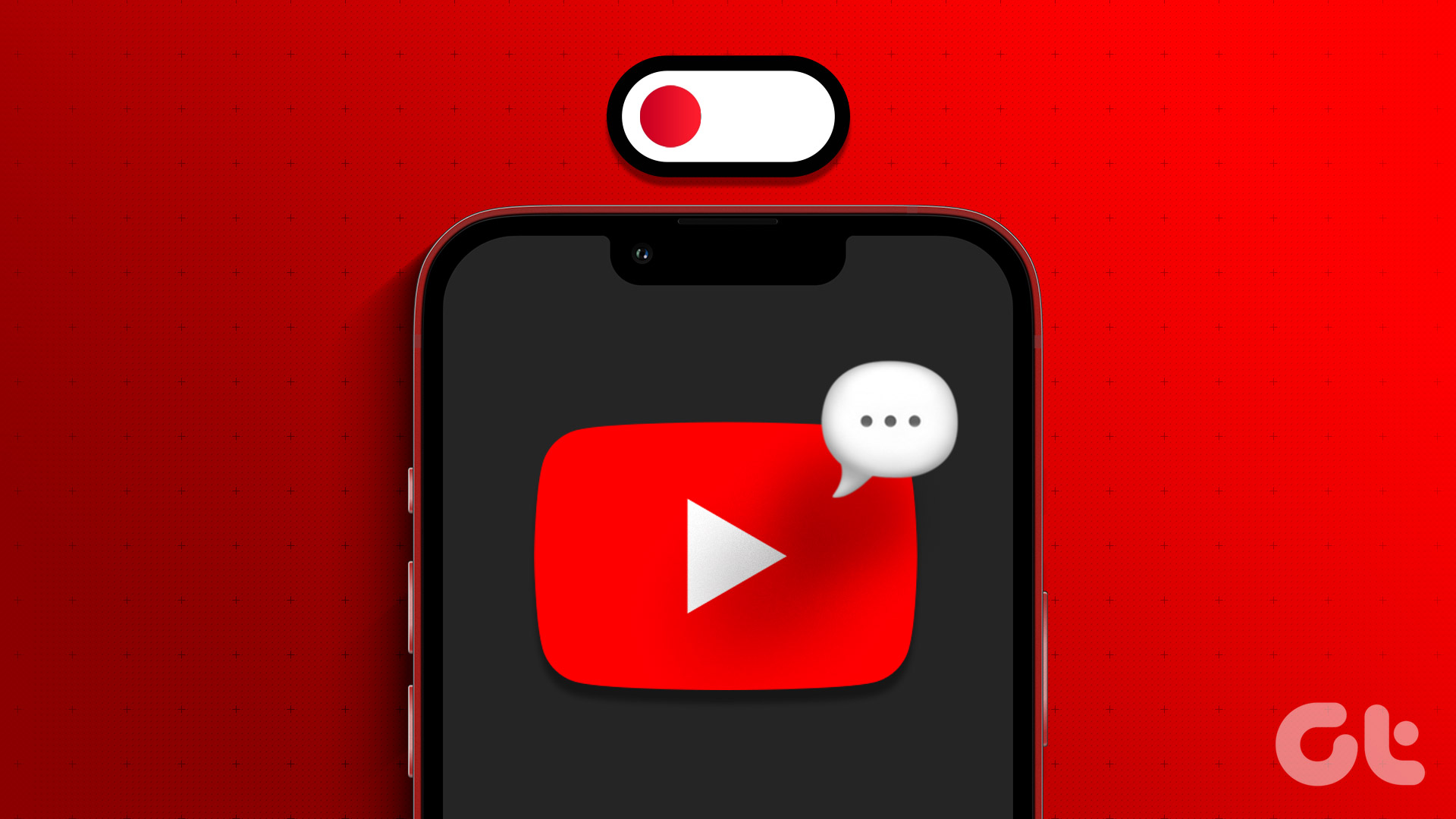نحوه خاموش کردن نظرات در یوتیوب
یوتیوب یک پلتفرم اشتراکگذاری ویدیوی محبوب است که منبع سرگرمی و اطلاعات میلیونها نفر بوده است. اگر در پلتفرم خالق هستید، محتوای شما از طریق لایک، اشتراک گذاری و کامنت تعامل دریافت می کند. با این حال، ممکن است مواردی وجود داشته باشد که بخواهید نظرات را در ویدیوهای YouTube خود غیرفعال کنید.
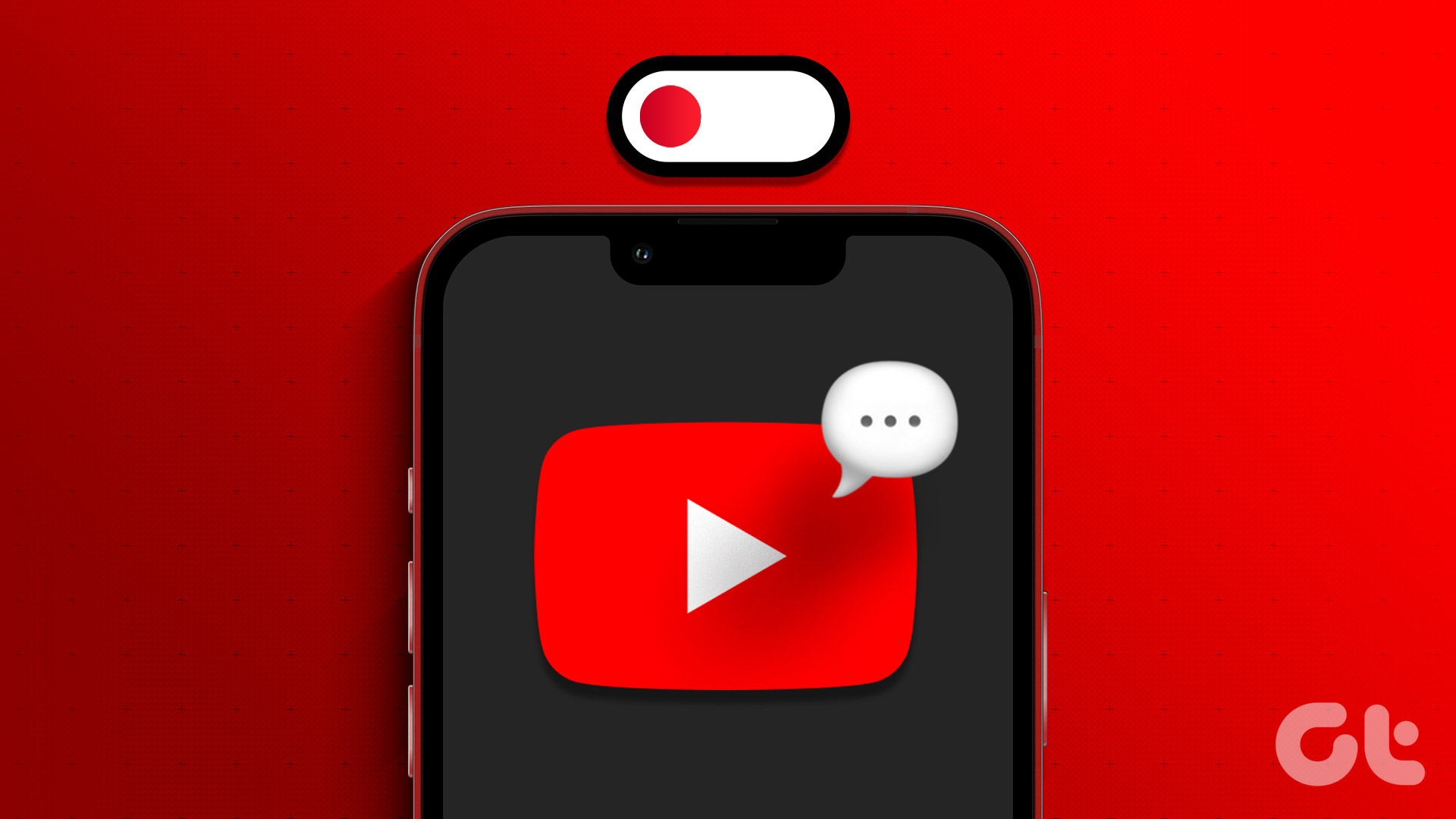
دلایل زیادی برای خاموش کردن نظرات YouTube وجود دارد. عمدتاً برای جلوگیری از هرزنامه، آزار و اذیت یا حتی بازخورد منفی. صرف نظر از دلایل، این راهنما تمام راههای پنهان کردن نظرات YouTube را در کانال خود به شما نشان میدهد. بنابراین، بیایید شروع کنیم.
اگر قبلاً ویدیویی را آپلود کردهاید و میخواهید نظرات آن ویدیوی خاص را غیرفعال کنید، کاری که باید انجام دهید این است:
روی دسکتاپ
مرحله ۱: در مرورگر خود از YouTube دیدن کنید و روی نماد نمایه خود کلیک کنید.
گام ۲: YouTube Studio را انتخاب کنید.
نکته: همچنین می توانید از لینک زیر به صفحه YouTube Studio مراجعه کنید
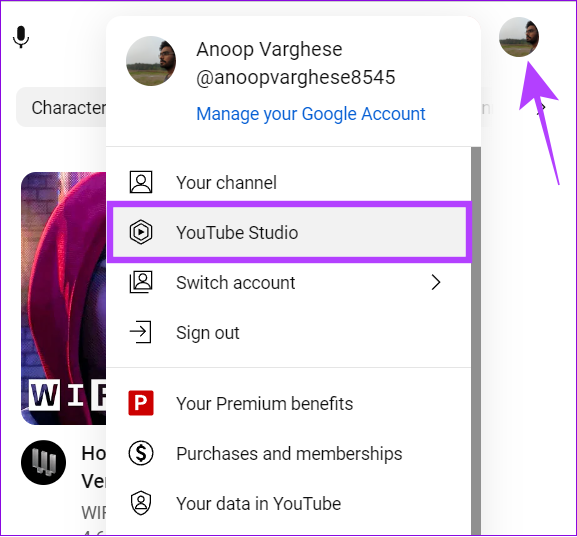
مرحله ۳: از منوی سمت چپ Content را انتخاب کنید.
مرحله ۴: ویدیویی را که می خواهید ویرایش کنید پیدا کنید و روی نماد مداد (دکمه جزئیات) کلیک کنید.

مرحله ۵: به پایین بروید و Show More را انتخاب کنید.
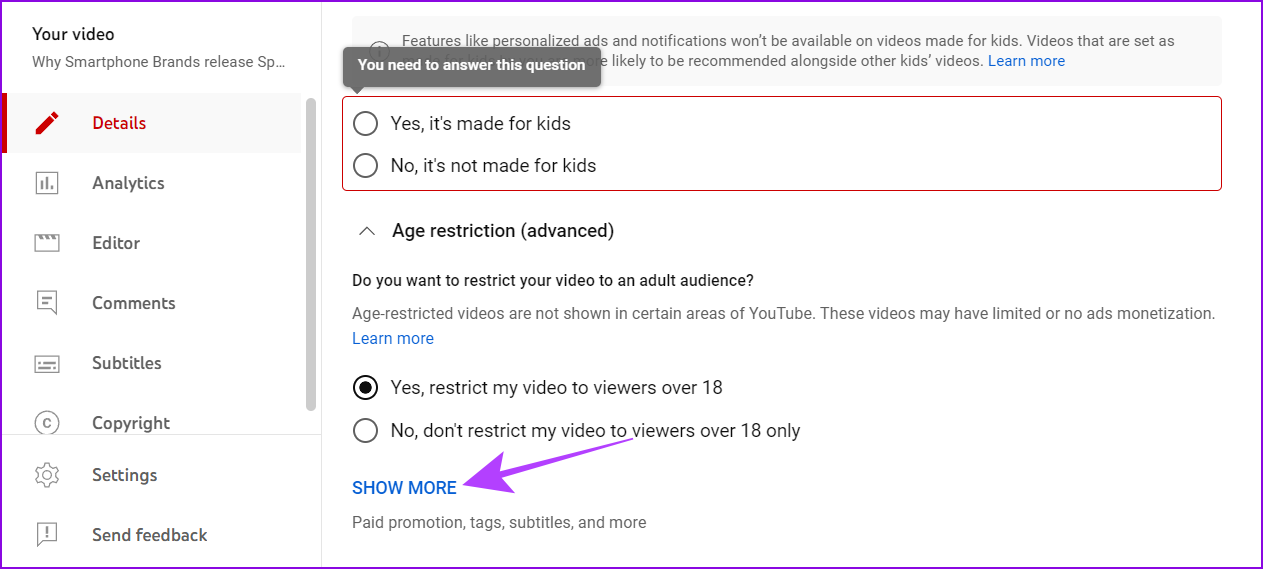
مرحله ۶: اکنون به قسمت «نظرات و رتبهبندی» بروید و غیرفعال کردن نظرات را انتخاب کنید.
مرحله ۷: پس از ایجاد تغییرات لازم، ذخیره را فشار دهید.
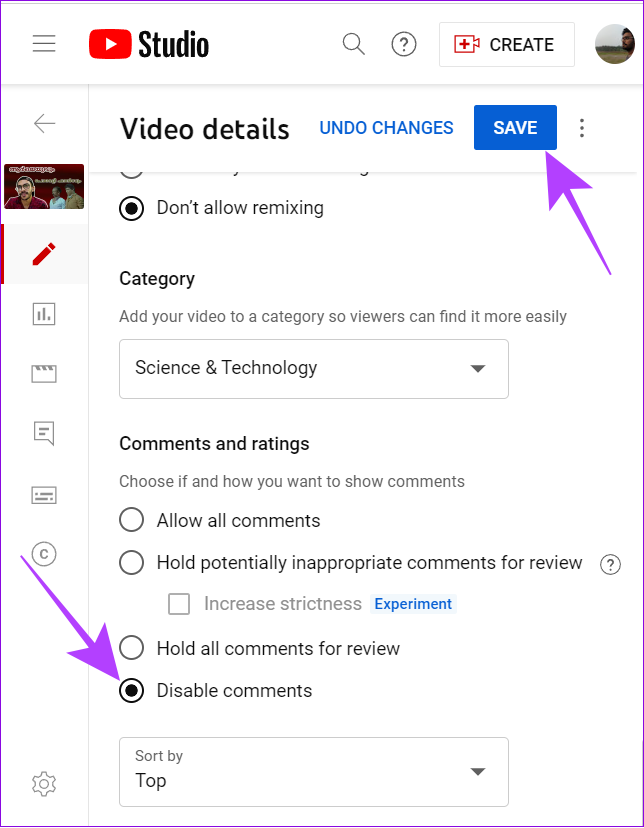
همچنین میتوانید نظرات YouTube را برای یک ویدیوی خاص با تغییر نوع مخاطب به کودکان غیرفعال کنید. در برگه «مخاطب»، «بله، برای کودکان ساخته شده است» را انتخاب کنید. با این حال، این ویدیو عمدتاً به بچهها توصیه میشود و هیچ آگهی یا اعلان شخصی برای مخاطبان خود دریافت نمیکند.
در اپلیکیشن موبایل
برای این روش باید اپلیکیشن YouTube Studio را روی گوشی هوشمند خود نصب کنید. از لینک زیر می توانید به اپلیکیشن دستگاه خود دسترسی پیدا کنید:
مرحله ۱: برنامه YouTube Studio را در تلفن هوشمند خود باز کنید و اگر هنوز این کار را نکرده اید با حساب خود وارد شوید.
گام ۲: روی تب Content ضربه بزنید و ویدیویی را که میخواهید نظرات را غیرفعال کنید انتخاب کنید.
مرحله ۳: دکمه ویرایش (نماد مداد) را انتخاب کنید.
نکته: جدا از آن، روی سه نقطه ضربه بزنید و ویرایش ویدیو را انتخاب کنید.
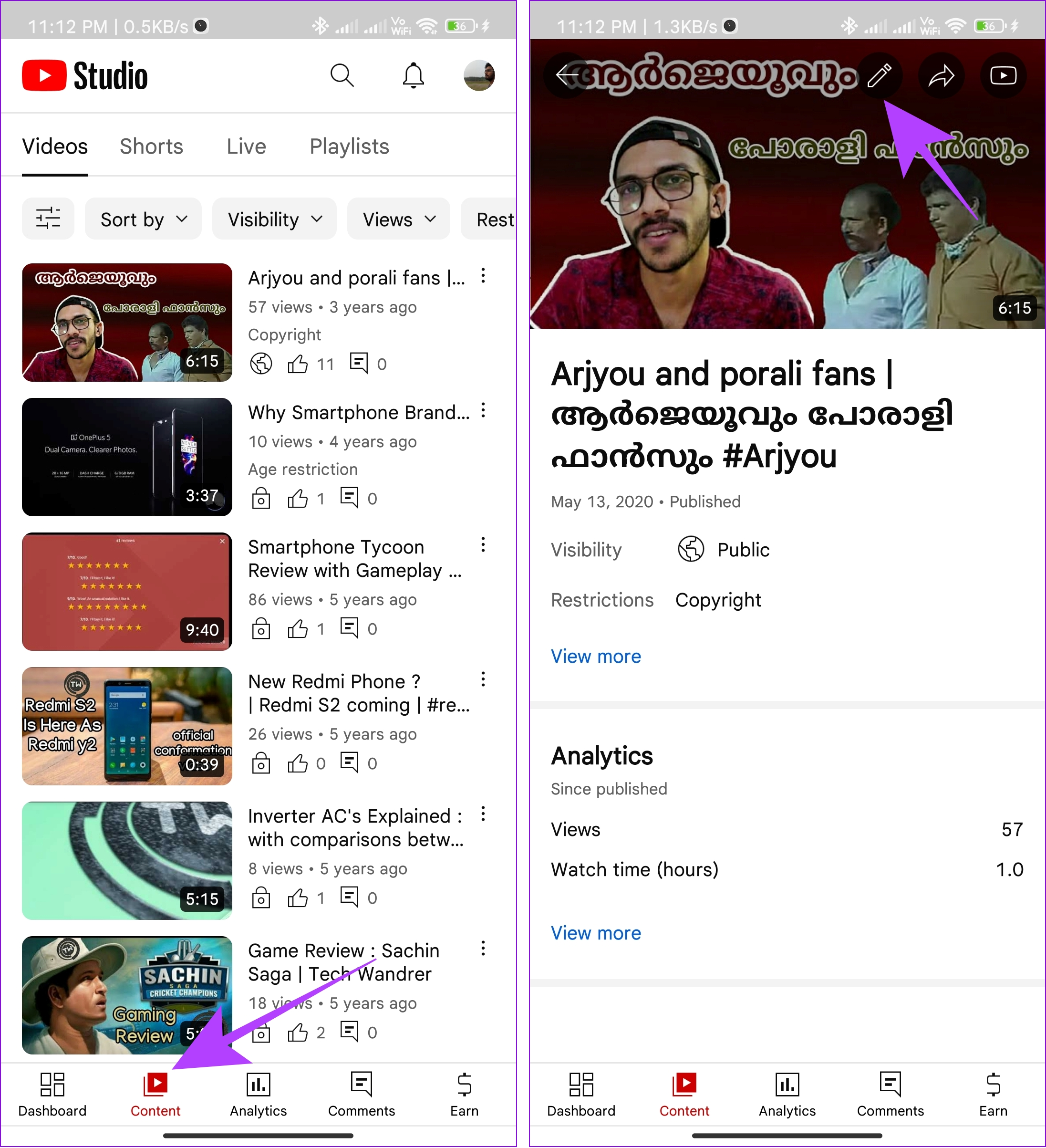
مرحله ۴: روی گزینه های بیشتر ضربه بزنید و نظرات را انتخاب کنید.
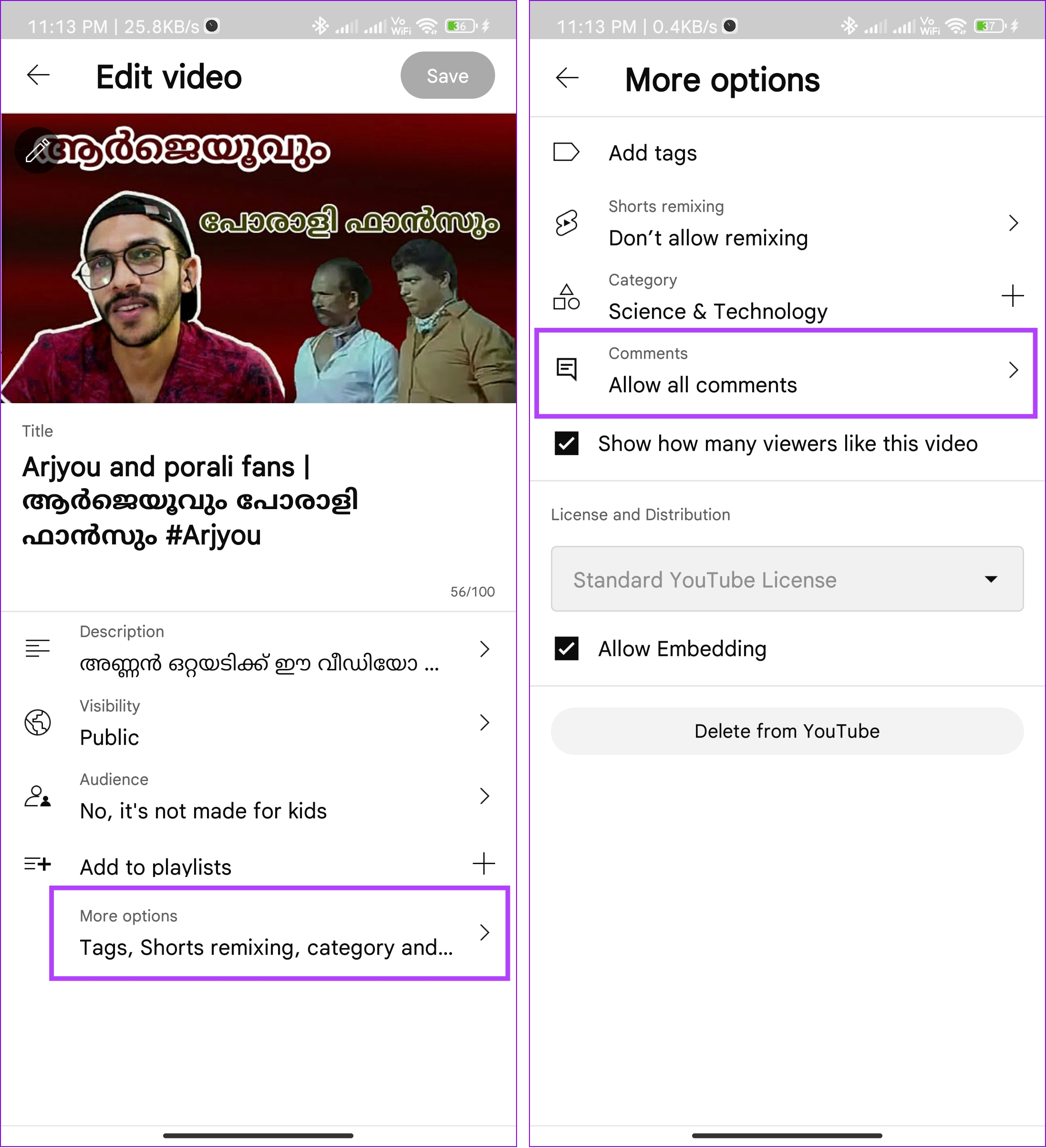
مرحله ۵: غیرفعال کردن نظرات را انتخاب کنید.
مرحله ۶: به عقب برگردید و روی ذخیره ضربه بزنید.

با استفاده از برنامه YouTube Studio، حالت کودکان را در یک ویدیو فعال کنید
به خاطر داشته باشید که فعال کردن حالت کودکان، تبلیغات و اعلانهای شخصیشده را برای مخاطبان ویدیوی شما به همراه امکان نظر دادن غیرفعال میکند. با این حال، این یک راه موثر برای غیرفعال کردن نظرات برای یک ویدیوی YouTube است.
مرحله ۱: برنامه YouTube Studio را باز کنید > به برگه محتوا بروید.
گام ۲: برای فعال کردن حالت کودکان در YouTube، ویدیو را انتخاب کنید.
مرحله ۳: روی دکمه ویرایش (نماد مداد) ضربه بزنید.
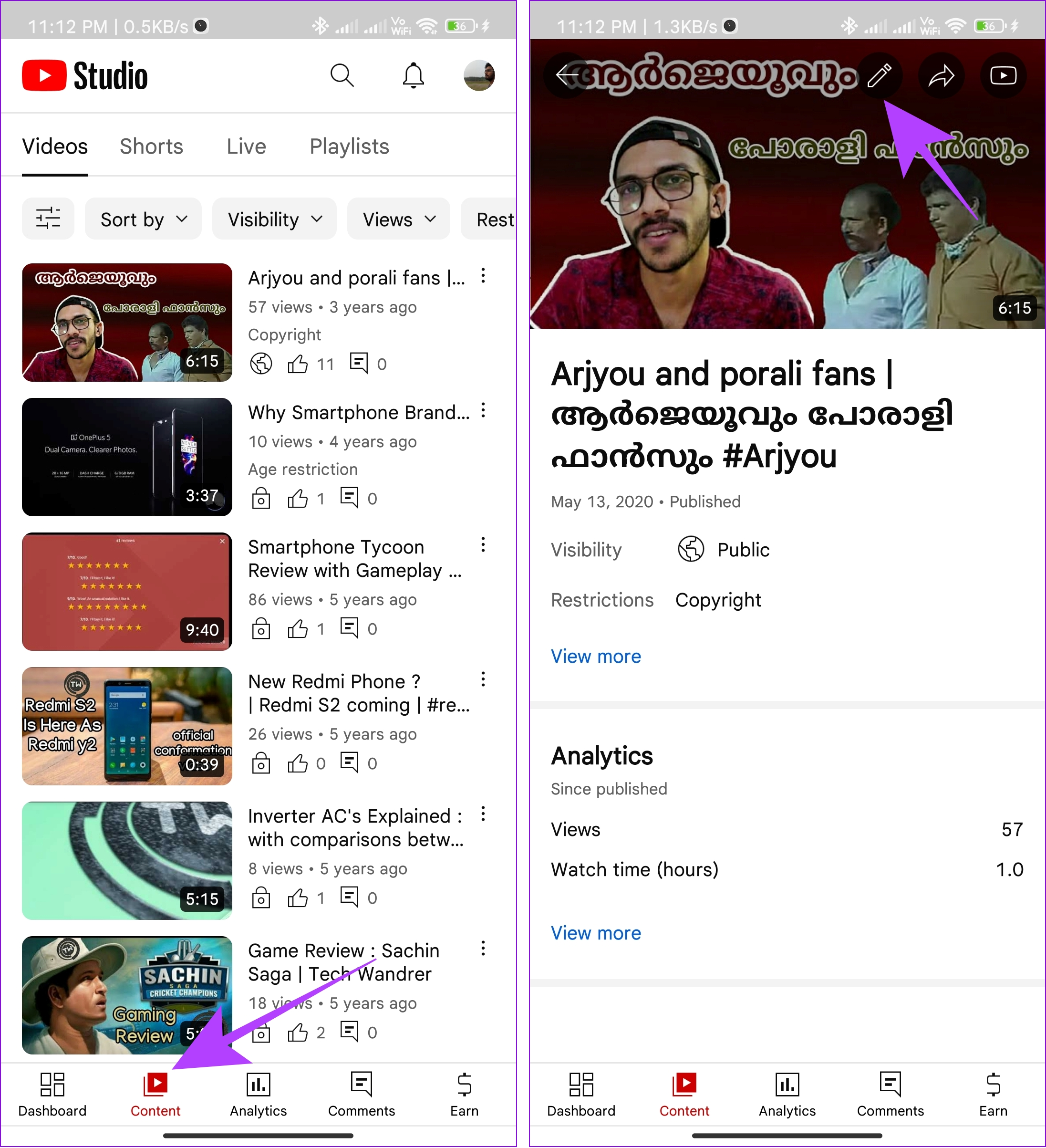
مرحله ۴: روی مخاطب ضربه بزنید و «بله، برای بچهها ساخته شده است» را انتخاب کنید.

مرحله ۵: هنگامی که تغییرات لازم را انجام دادید، Save را بزنید.

جدا از گزینه غیرفعال کردن نظرات YouTube برای یک ویدیو، می توانید آن را برای همه ویدیوها و پست های انجمن در کانال خود کاملاً خاموش کنید. در حال حاضر، این گزینه فقط در مرورگر رایانه شخصی موجود است.
اگر میخواهید کاربران را از نظر دادن روی ویدیوهای YouTube خود از تلفن هوشمند خود مسدود کنید، باید صفحه YouTube Studio را در حالت دسکتاپ باز کنید و این مراحل را دنبال کنید:
مرحله ۱: از لینک زیر در مرورگر خود از YouTube Studio دیدن کنید
گام ۲: از نوار کناری روی Settings کلیک کنید.

مرحله ۳: انجمن را انتخاب کنید.
مرحله ۴: سپس، تب Defaults را انتخاب کرده و Disable comments را انتخاب کنید.
مرحله ۵: هنگامی که تغییرات لازم را انجام دادید، Save را بزنید.

نحوه غیرفعال کردن نظرات در YouTube Live
یک پخش زنده YouTube میتواند انواع مختلفی از مخاطبان داشته باشد و برخی از کاربران ممکن است نظرات نامرتبط یا مشکلزا را در چت ارسال کنند. برای جلوگیری از چنین مواردی، می توانید نظرات را در پخش زنده YouTube خود خاموش کنید. در اینجا چیزی است که شما باید انجام دهید:
مرحله ۱: صفحه YouTube Studio را در مرورگر خود باز کنید.
گام ۲: Create را بزنید و Go Live را انتخاب کنید.
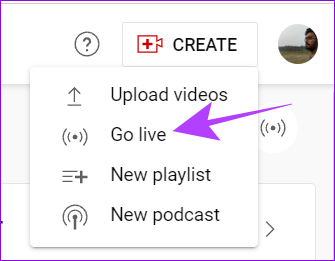
مرحله ۳: تب Stream را انتخاب کنید.
مرحله ۴: بر روی گزینه Edit در کنار عنوان کلیک کنید.
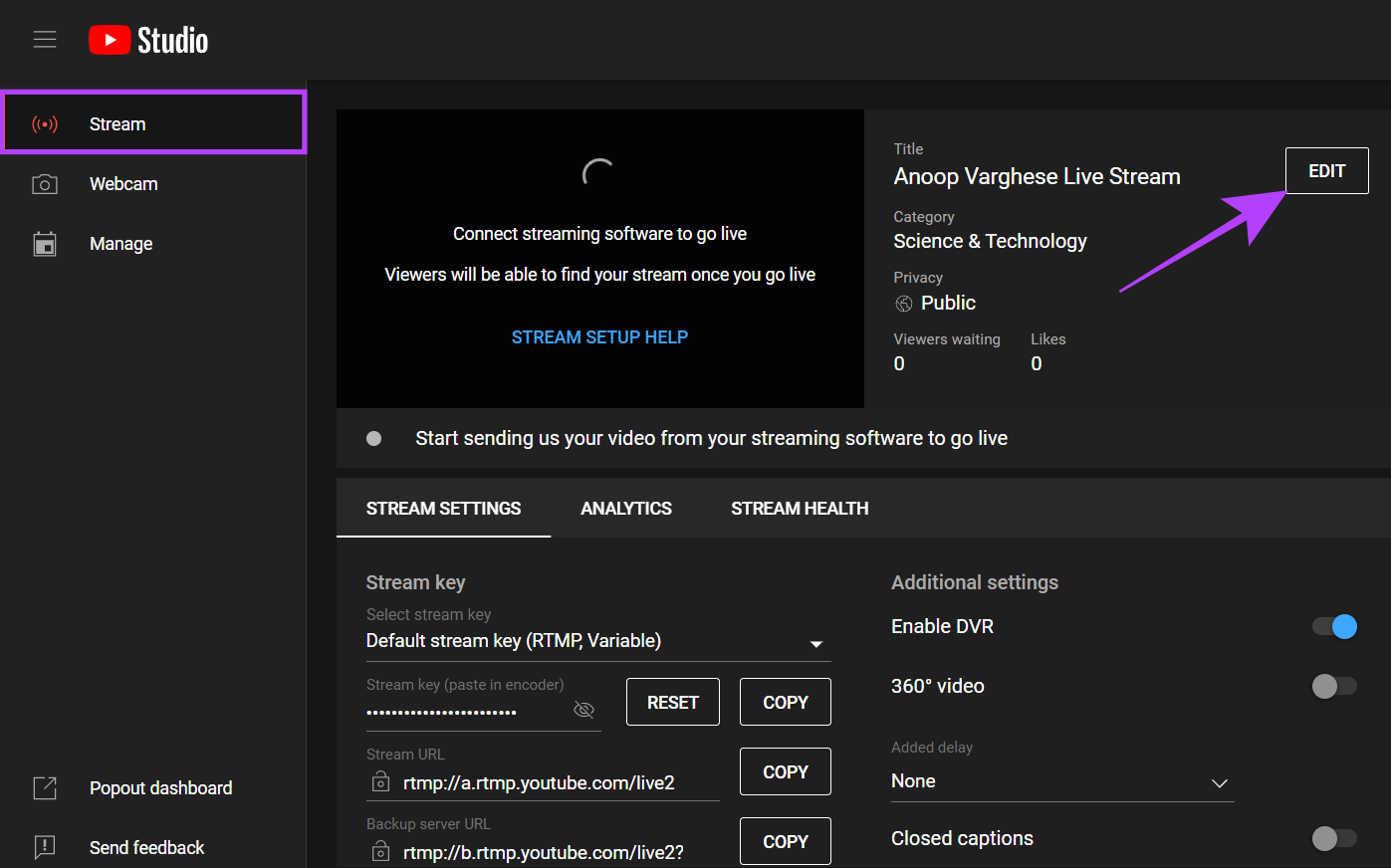
مرحله ۵: جزئیات را انتخاب کنید و به «نظرات و رتبهبندی» بروید،
مرحله ۶: گزینه Disable comments را انتخاب کرده و Save را بزنید.
نکته: همچنین می توانید گزینه “همه نظرات را برای بررسی نگه دارید” انتخاب کنید. این به کاربران امکان میدهد نظر بدهند، اما به شما اجازه میدهد تا بر روی دیدگاههای خود کنترل داشته باشید و نظرات بالقوه نامناسب را حذف کنید.
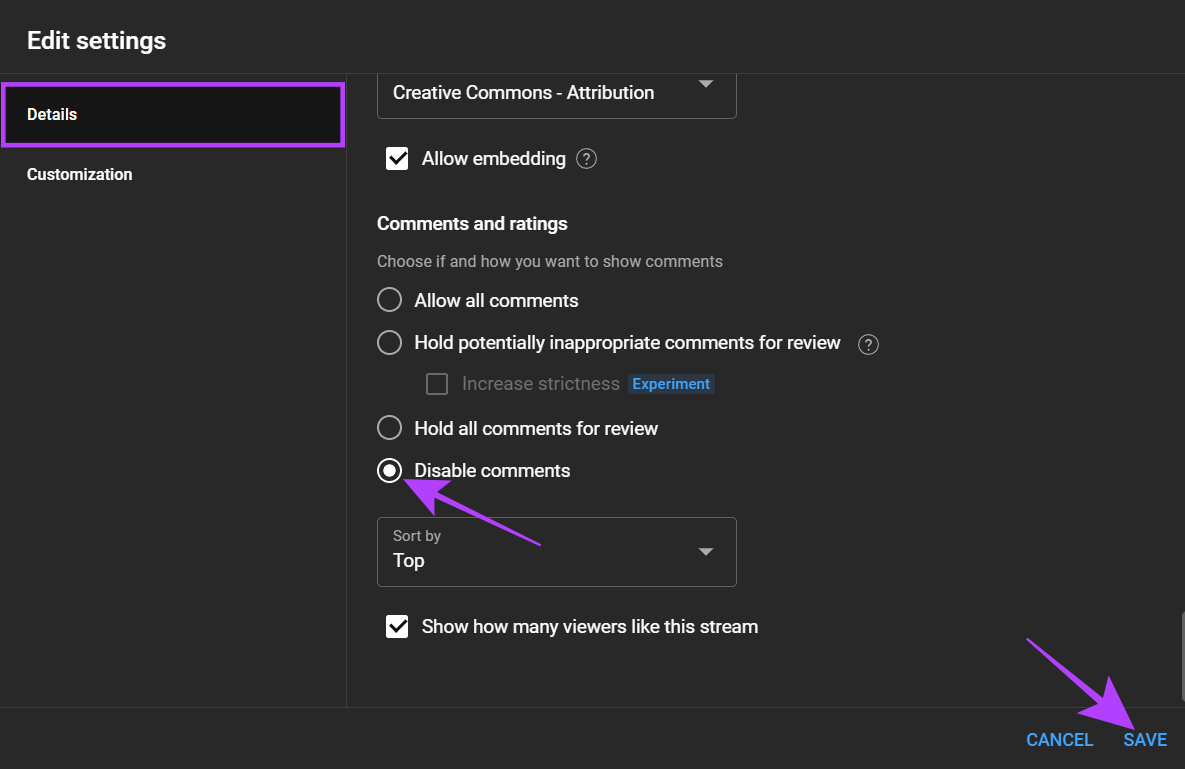
همچنین میتوانید «Yes, it’s made for kids» را در زیر تب Audience انتخاب کنید و روی Save کلیک کنید. این باعث میشود که ویدیو عمدتاً برای کودکان به عنوان مخاطب باشد و از ویژگیهایی مانند تبلیغات شخصیسازی شده و ویژگیهای چت زنده جلوگیری میکند.
می توانید ترتیب نمایش نظرات را در صفحه تماشای ویدیوی خود سفارشی کنید. در اینجا به این صورت است:
مرحله ۱: صفحه YouTube Studio را در مرورگر خود باز کنید.
گام ۲: محتوا را از نوار کناری انتخاب کنید.
مرحله ۳: اکنون، ویدیویی را که میخواهید سفارشی کنید انتخاب کنید.

مرحله ۴: نمایش بیشتر را بزنید
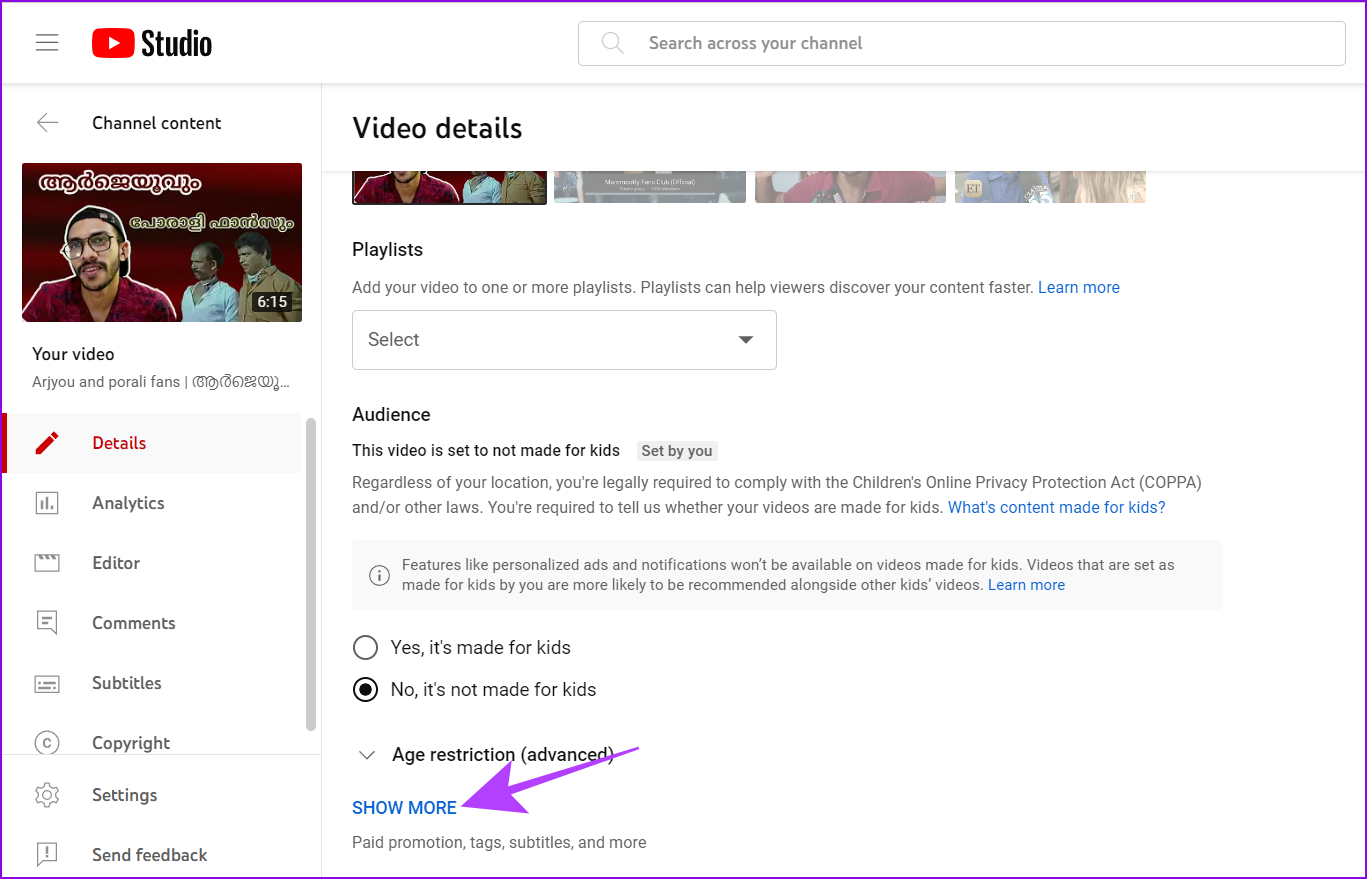
مرحله ۵: به «نظرات و رتبهبندی» بروید و منوی کشویی مرتبسازی بر اساس را گسترش دهید.

مرحله ۶: بین برترین یا جدیدترین انتخاب کنید.
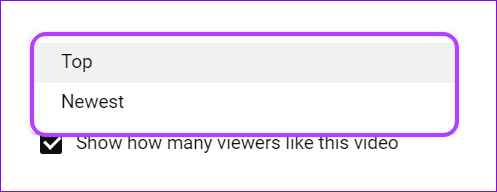
مرحله ۷: هنگامی که تغییرات لازم را انجام دادید، Save را بزنید.
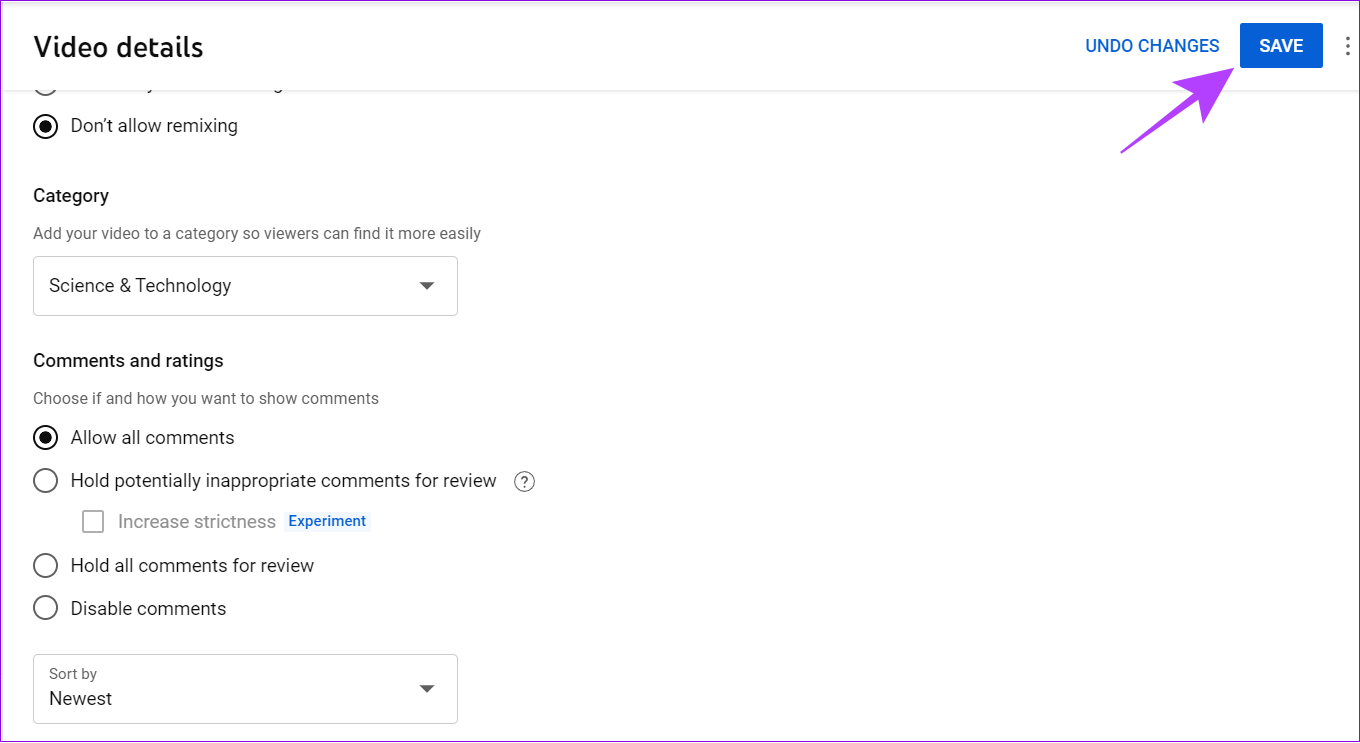
سوالات متداول در مورد خاموش کردن نظرات در YouTube
آره. تعامل با سایر کاربران از طریق نظرات، احتمال جلب توجه به نمایه شما در یوتیوب را افزایش می دهد.
یوتیوب به دلایل مختلف می تواند نظرات روی یک ویدیو یا کل کانال را غیرفعال کند. اما عمدتاً اگر دستورالعملهای جامعه را نقض کند، نامناسب یا توهینآمیز، و همچنین با گزارشهای سایر کاربران
در حال حاضر، بینندگان نمی توانند نظرات یک ویدیوی YouTube را غیرفعال کنند. با این حال، اگر در حال تماشای یک پخش زنده هستید، میتوانید روی نماد نظر روی ویدیو ضربه بزنید تا نمایش نظرات زنده به شما غیرفعال شود. علاوه بر این، شما همچنین می توانید فیلم ها را به صورت تمام صفحه تماشا کنید تا از وقفه در نظرات جلوگیری کنید.
یوتیوب را به مکانی امن تبدیل کنید
اکنون که میدانید چگونه نظرات را در YouTube خاموش کنید، میتوانید ویدیوهای خود را از هر نوع نظری دور نگه دارید و به کاربران اجازه دهید فقط از محتوا لذت ببرند. با این حال، غیرفعال کردن نظرات YouTube، تعاملات را فقط به لایک محدود می کند، که ممکن است مانع از هدایت الگوریتم ویدیوهای شما به مخاطبان بیشتر شود.